Tuner nabídky kontextu - Vytváření položek kontextuální nabídky Windows
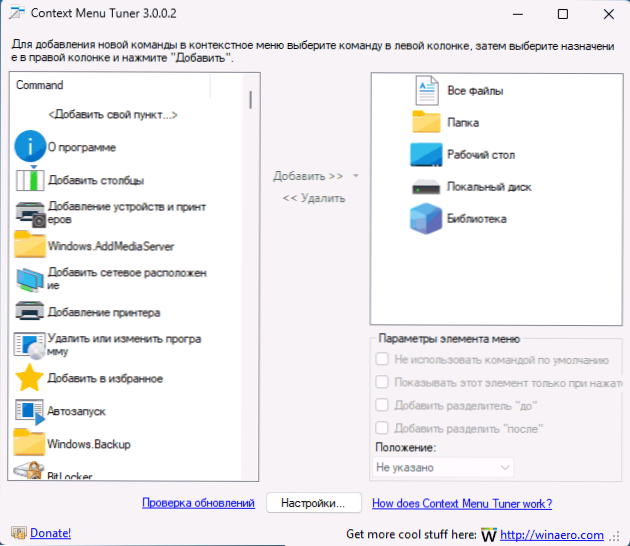
- 2538
- 279
- Lubor Blecha
Kontextová nabídka plochy, disků, souborů a složek v systému Windows 11, Windows 10 obsahuje nejčastěji používané uživatele akcí, ale někdo nemusí stačit pro někoho se standardní sadou. V tomto případě můžete používat programy pro úpravy a nastavení kontextového nabídky, například nabídka Easy Context, Nilesoft Shell a další. Tuner pro kontext je dalším nástrojem zdarma pro tyto účely.
V této recenzi o schopnostech bezplatného užitečnosti tuneru kontextu a jednoduchých příkladů použití v části vytváření vašich položek kontextové nabídky nabídky.
Použití tuneru nabídky kontextu k úpravě kontextuální nabídky
Můžete si stáhnout tuneru kontextu z oficiálních webových stránek vývojáře. Program nevyžaduje instalaci v počítači: stačí rozbalit archiv na vhodném místě.
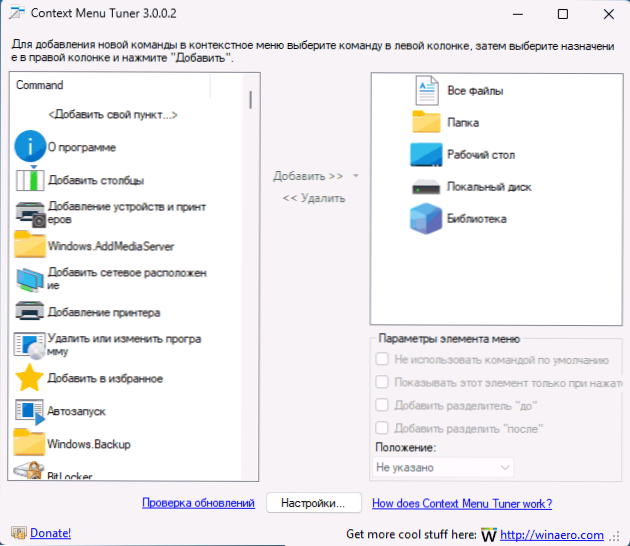
Je přítomen ruský jazyk rozhraní, ale může být vyžadován nejprve v nastavení nejprve a poté restartovat program. Windows 10, 8 jsou oficiálně podporovány.1 a 7, ale v systému Windows 11 funguje také (body budou přidány do klasického kontextového nabídky).
Proces přidání vlastních bodů kontextuálního menu je poměrně jednoduchý:
- Pokud potřebujete přidat nějakou akci nebo tým, který je již přítomen v systému Windows, můžete si ji vybrat v seznamu vlevo, vyberte, v kontextové nabídce, které prvky musíte přidat tuto položku a kliknout na „Přidat“ - „Přidat k zvýrazněnému prvku“. Nebo nejprve vyberte požadovaný prvek na pravém panelu a poté do něj přidejte akci s dvojitým kliknutím na příkazy v panelu vlevo.
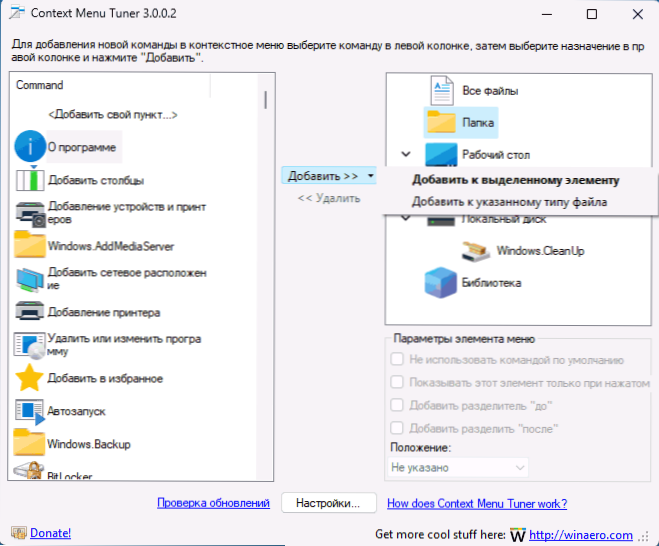
- Pokud je vyžadována nějaká akce k přidání pouze ke konkrétnímu typu souborů, klikněte na šipku napravo od tlačítka „Přidat“, vyberte „Přidat do zadaného typu souboru“, poté vyberte konkrétní rozšíření souboru.
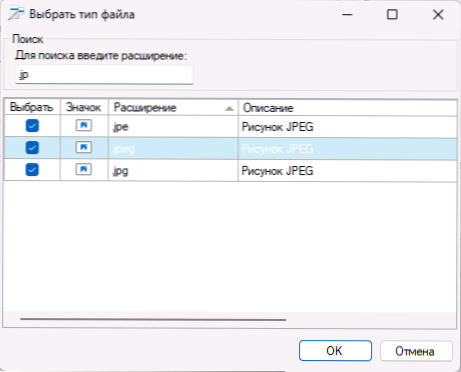
- Pokud je to nutné, vytvořte si vlastní akci, klikněte na „Přidat svůj bod“, poté ji nakonfigurujte: Uveďte spustitelný příkaz, přenášené argumenty (%1 pro přenos cesty vybraných prvků), ikonu a další parametry.
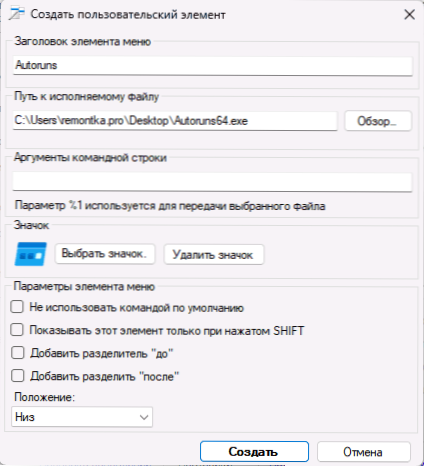
- Další parametry pro položky kontextuální nabídky vytvořené pro zakázání použití jako výchozí bod (ten, který je spuštěn dvojitým kliknutím na prvek), zapněte displej pouze při otevírání kontextové nabídky s upínaným klávesem Shift, přidejte separátor a do a a Po prvku uveďte umístění přidaného prvku - nad nebo níže.

- V programu prvků kontextuálního nabídky můžete smazat dříve, když je vyberete na panelu vpravo a kliknutím na tlačítko „Delete“ kliknutím.
Další nuance, které byly pozorovány při práci s programem nebo které by měly věnovat pozornost uživateli začínajícího:
- Zdá se, že funkce vytváření sekcí (složek) v kontextové nabídce se sadou několika prvků nejsou poskytovány.
- Zvažte: Pokud přidáte položku kontextové nabídky do prvku, který nepodporuje přidanou akci (například přidejte akci pro obrázky do složek), tato položka nebude fungovat: buď uvidíte, že není aktivní, nebo kdy, kdy výběr získáte chybovou zprávu.
- Týmy na seznamu vlevo jsou načteny z OS a pro některé z nich nemusí jméno poskytnout informace o provedené akci: v této situaci, pokud si přejete, můžete je přidat do kontextové nabídky a podívat se na skutečný název položky nabídky (s největší pravděpodobností bude zobrazen v ruštině) a akce, kterou provedl.
Možná je to všechno: Při používání při používání kontextových položek nabídky by neměly být žádné potíže a správně fungovaly a dokonce i uživatelský uživatel by se měl vyrovnat s použitím tuneru kontextového menu.
- « IVENTOY - Jednoduché načítání a instalace OS z obrázků ISO prostřednictvím místní sítě
- Win Key nefunguje a kombinace s ním jsou možnosti řešení »

